vue项目实现左滑删除功能(完整代码)
更新时间:2021年05月20日 15:01:44 作者:水星记_
最近在开发移动端项目,通过向左滑动出现删除按钮,点击即可删除,怎么实现这个功能呢,接下来小编给大家带来实例代码帮助大家学习vue项目实现左滑删除功能,感兴趣的朋友跟随小编一起看看吧
实现效果
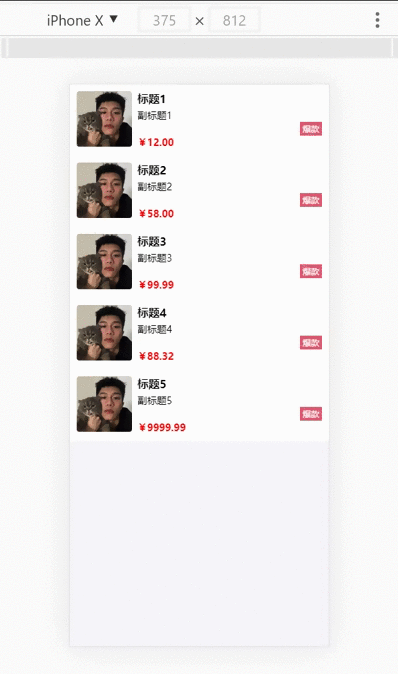
代码如下
html
<template>
<div>
<div class="biggestBox">
<ul>
<!-- data-type=0 隐藏删除按钮 data-type=1 显示删除按钮 -->
<li class="li_vessel" v-for="(item,index) in lists " data-type="0" :key="index">
<!-- "touchstart" 当手指触摸屏幕时候触发 "touchend" 当手指从屏幕上离开的时候触发 "capture" 用于事件捕获-->
<div @touchstart.capture="touchStart" @touchend.capture="touchEnd" @click="oneself">
<div class="contant">
<img class="image" :src="item.imgUrl" alt />
<div class="rightBox">
<div>{{item.title}}</div>
<div>{{item.subheading}}</div>
<div>{{item.faddish}}</div>
<div>{{item.price}}</div>
</div>
</div>
</div>
<div class="removeBtn" @click="remove" :data-index="index">删除</div>
</li>
</ul>
</div>
</div>
</template>
js
export default {
name: "index",
data() {
return {
lists: [
{
title: "标题1",
imgUrl: "https://z3.ax1x.com/2021/05/18/gfwKHg.jpg",
subheading: "副标题1",
faddish: "爆款",
price: "¥12.00",
},
{
title: "标题2",
imgUrl: "https://z3.ax1x.com/2021/05/18/gfwKHg.jpg",
subheading: "副标题2",
faddish: "爆款",
price: "¥58.00",
},
{
title: "标题3",
imgUrl: "https://z3.ax1x.com/2021/05/18/gfwKHg.jpg",
subheading: "副标题3",
faddish: "爆款",
price: "¥99.99",
},
{
title: "标题4",
imgUrl: "https://z3.ax1x.com/2021/05/18/gfwKHg.jpg",
subheading: "副标题4",
faddish: "爆款",
price: "¥88.32",
},
{
title: "标题5",
imgUrl: "https://z3.ax1x.com/2021/05/18/gfwKHg.jpg",
subheading: "副标题5",
faddish: "爆款",
price: "¥9999.99",
},
],
startX: 0, //滑动开始
endX: 0, //滑动结束
};
},
methods: {
// 向左滑动出现删除按钮时,点击商品信息区域取消删除
oneself() {
if (this.checkSlide()) {
this.restSlide();
} else {
// 点击商品信息弹出弹框
alert("hello Word!");
}
},
//滑动开始
touchStart(e) {
// 记录初始位置
this.startX = e.touches[0].clientX;
},
//滑动结束
touchEnd(e) {
// 当前滑动的父级元素
let parentElement = e.currentTarget.parentElement;
// 记录结束位置
this.endX = e.changedTouches[0].clientX;
// 左滑大于30距离删除出现
if (parentElement.dataset.type == 0 && this.startX - this.endX > 30) {
this.restSlide();
parentElement.dataset.type = 1;
}
// 右滑
if (parentElement.dataset.type == 1 && this.startX - this.endX < -30) {
this.restSlide();
parentElement.dataset.type = 0;
}
this.startX = 0;
this.endX = 0;
},
//判断当前是否有滑块处于滑动状态
checkSlide() {
let listItems = document.querySelectorAll(".li_vessel");
for (let i = 0; i < listItems.length; i++) {
if (listItems[i].dataset.type == 1) {
return true;
}
}
return false;
},
//复位滑动状态
restSlide() {
let listItems = document.querySelectorAll(".li_vessel");
// 复位
for (let i = 0; i < listItems.length; i++) {
listItems[i].dataset.type = 0;
}
},
//删除数据信息
remove(e) {
// 当前索引值
let index = e.currentTarget.dataset.index;
// 复位
this.restSlide();
// 删除数组lists中一个数据
this.lists.splice(index, 1);
},
},
};
css
<style>
* {
/* 消除默认内外边距 */
margin: 0;
padding: 0;
}
body {
background: rgb(246, 245, 250);
}
.biggestBox {
overflow: hidden; /*超出部分隐藏*/
}
ul {
/* 消除 ul 默认样式 */
list-style: none;
padding: 0;
margin: 0;
}
.li_vessel {
/* 全部样式 0.2秒 缓动*/
transition: all 0.2s;
}
/* =0隐藏 */
.li_vessel[data-type="0"] {
transform: translate3d(0, 0, 0);
}
/* =1显示 */
.li_vessel[data-type="1"] {
/* -64px 设置的越大可以左滑的距离越远,最好与下面删除按钮的宽度以及定位的距离设置一样的值*/
transform: translate3d(-64px, 0, 0);
}
/* 删除按钮 */
.li_vessel .removeBtn {
width: 64px;
height: 103px;
background: #ff4949;
font-size: 16px;
color: #fff;
text-align: center;
line-height: 22px;
position: absolute;
top: 0px;
right: -64px;
line-height: 103px;
text-align: center;
border-radius: 2px;
}
/* 左边的图片样式 */
.contant {
overflow: hidden; /*消除图片带来的浮动*/
padding: 10px;
background: #ffffff;
}
.contant .image {
width: 80px;
height: 80px;
border-radius: 4px;
float: left;
}
/* 右边的文字信息样式 */
.rightBox {
overflow: hidden;
padding-left: 8px;
}
.rightBox div:first-child {
font-weight: bold;
}
.rightBox div:nth-child(2) {
margin-top: 4px;
font-size: 14px;
}
.rightBox div:nth-child(3) {
width: 24px;
background: rgb(219, 91, 113);
color: white;
font-size: 12px;
text-align: center;
padding: 2px 4px 2px 4px;
margin-left: auto;
}
.rightBox div:last-child {
color: red;
font-size: 14px;
font-weight: bold;
}
</style>
完整代码如下
<template>
<div>
<div class="biggestBox">
<ul>
<!-- data-type=0 隐藏删除按钮 data-type=1 显示删除按钮 -->
<li class="li_vessel" v-for="(item,index) in lists " data-type="0" :key="index">
<!-- "touchstart" 当手指触摸屏幕时候触发 "touchend" 当手指从屏幕上离开的时候触发 "capture" 用于事件捕获-->
<div @touchstart.capture="touchStart" @touchend.capture="touchEnd" @click="oneself">
<div class="contant">
<img class="image" :src="item.imgUrl" alt />
<div class="rightBox">
<div>{{item.title}}</div>
<div>{{item.subheading}}</div>
<div>{{item.faddish}}</div>
<div>{{item.price}}</div>
</div>
</div>
</div>
<div class="removeBtn" @click="remove" :data-index="index">删除</div>
</li>
</ul>
</div>
</div>
</template>
<script>
export default {
name: "index",
data() {
return {
lists: [
{
title: "标题1",
imgUrl: "https://z3.ax1x.com/2021/05/18/gfwKHg.jpg",
subheading: "副标题1",
faddish: "爆款",
price: "¥12.00",
},
{
title: "标题2",
imgUrl: "https://z3.ax1x.com/2021/05/18/gfwKHg.jpg",
subheading: "副标题2",
faddish: "爆款",
price: "¥58.00",
},
{
title: "标题3",
imgUrl: "https://z3.ax1x.com/2021/05/18/gfwKHg.jpg",
subheading: "副标题3",
faddish: "爆款",
price: "¥99.99",
},
{
title: "标题4",
imgUrl: "https://z3.ax1x.com/2021/05/18/gfwKHg.jpg",
subheading: "副标题4",
faddish: "爆款",
price: "¥88.32",
},
{
title: "标题5",
imgUrl: "https://z3.ax1x.com/2021/05/18/gfwKHg.jpg",
subheading: "副标题5",
faddish: "爆款",
price: "¥9999.99",
},
],
startX: 0, //滑动开始
endX: 0, //滑动结束
};
},
methods: {
// 向左滑动出现删除按钮时,点击商品信息区域取消删除
oneself() {
if (this.checkSlide()) {
this.restSlide();
} else {
// 点击商品信息弹出弹框
alert("hello Word!");
}
},
//滑动开始
touchStart(e) {
// 记录初始位置
this.startX = e.touches[0].clientX;
},
//滑动结束
touchEnd(e) {
// 当前滑动的父级元素
let parentElement = e.currentTarget.parentElement;
// 记录结束位置
this.endX = e.changedTouches[0].clientX;
// 左滑大于30距离删除出现
if (parentElement.dataset.type == 0 && this.startX - this.endX > 30) {
this.restSlide();
parentElement.dataset.type = 1;
}
// 右滑
if (parentElement.dataset.type == 1 && this.startX - this.endX < -30) {
this.restSlide();
parentElement.dataset.type = 0;
}
this.startX = 0;
this.endX = 0;
},
//判断当前是否有滑块处于滑动状态
checkSlide() {
let listItems = document.querySelectorAll(".li_vessel");
for (let i = 0; i < listItems.length; i++) {
if (listItems[i].dataset.type == 1) {
return true;
}
}
return false;
},
//复位滑动状态
restSlide() {
let listItems = document.querySelectorAll(".li_vessel");
// 复位
for (let i = 0; i < listItems.length; i++) {
listItems[i].dataset.type = 0;
}
},
//删除数据信息
remove(e) {
// 当前索引值
let index = e.currentTarget.dataset.index;
// 复位
this.restSlide();
// 删除数组lists中一个数据
this.lists.splice(index, 1);
},
},
};
</script>
<style>
* {
/* 消除默认内外边距 */
margin: 0;
padding: 0;
}
body {
background: rgb(246, 245, 250);
}
.biggestBox {
overflow: hidden; /*超出部分隐藏*/
}
ul {
/* 消除 ul 默认样式 */
list-style: none;
padding: 0;
margin: 0;
}
.li_vessel {
/* 全部样式 0.2秒 缓动*/
transition: all 0.2s;
}
/* =0隐藏 */
.li_vessel[data-type="0"] {
transform: translate3d(0, 0, 0);
}
/* =1显示 */
.li_vessel[data-type="1"] {
/* -64px 设置的越大可以左滑的距离越远,最好与下面删除按钮的宽度以及定位的距离设置一样的值*/
transform: translate3d(-64px, 0, 0);
}
/* 删除按钮 */
.li_vessel .removeBtn {
width: 64px;
height: 103px;
background: #ff4949;
font-size: 16px;
color: #fff;
text-align: center;
line-height: 22px;
position: absolute;
top: 0px;
right: -64px;
line-height: 103px;
text-align: center;
border-radius: 2px;
}
/* 左边的图片样式 */
.contant {
overflow: hidden; /*消除图片带来的浮动*/
padding: 10px;
background: #ffffff;
}
.contant .image {
width: 80px;
height: 80px;
border-radius: 4px;
float: left;
}
/* 右边的文字信息样式 */
.rightBox {
overflow: hidden;
padding-left: 8px;
}
.rightBox div:first-child {
font-weight: bold;
}
.rightBox div:nth-child(2) {
margin-top: 4px;
font-size: 14px;
}
.rightBox div:nth-child(3) {
width: 24px;
background: rgb(219, 91, 113);
color: white;
font-size: 12px;
text-align: center;
padding: 2px 4px 2px 4px;
margin-left: auto;
}
.rightBox div:last-child {
color: red;
font-size: 14px;
font-weight: bold;
}
</style>
以上就是vue 实现左滑删除功能的详细内容,更多关于vue左滑删除的资料请关注脚本之家其它相关文章!
相关文章

在vue react中如何使用Web Components组件
这篇文章主要介绍了在vue react中如何使用Web Components组件问题,具有很好的参考价值,希望对大家有所帮助。如有错误或未考虑完全的地方,望不吝赐教2023-05-05
Vue Mock.js介绍和使用与首页导航栏左侧菜单搭建过程
Mock.js是一个模拟数据的生成器,用来帮助前端调试开发、进行前后端的原型分离以及用来提高自动化测试效率,这篇文章主要介绍了Vue Mock.js介绍和使用与首页导航栏左侧菜单搭建,需要的朋友可以参考下2023-09-09
Vue3处理错误边界(error boundaries)的示例代码
在开发 Vue 3 应用时,处理错误边界(Error Boundaries)是一个重要的考量,在 Vue 3 中实现错误边界的方式与 React 等其他框架有所不同,下面,我们将深入探讨 Vue 3 中如何实现错误边界,并提供一些示例代码帮助理解什么是错误边界,需要的朋友可以参考下2024-10-10
Vue中使用addEventListener添加事件、removeEventListener移除事件的示例详解
最近在项目中需要用到addEventListener监听滚动条滚动的高度,所以就研究了一下在vue中是怎么进行事件监听的,添加事件和移除事件结合示例代码给大家介绍的非常详细,需要的朋友参考下吧2022-12-12
vue对storejs获取的数据进行处理时遇到的几种问题小结
这篇文章主要介绍了vue对storejs获取的数据进行处理时遇到的几种问题小结,需要的朋友可以参考下2018-03-03












最新评论